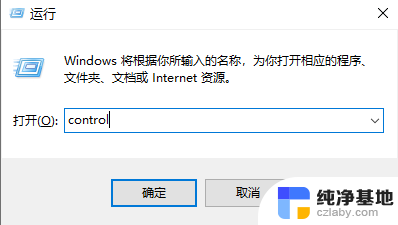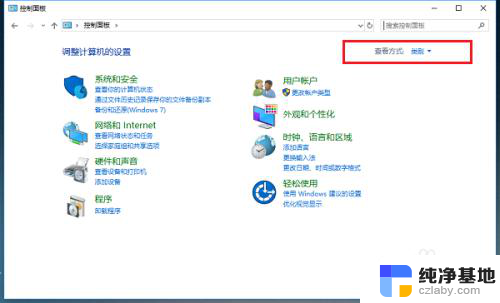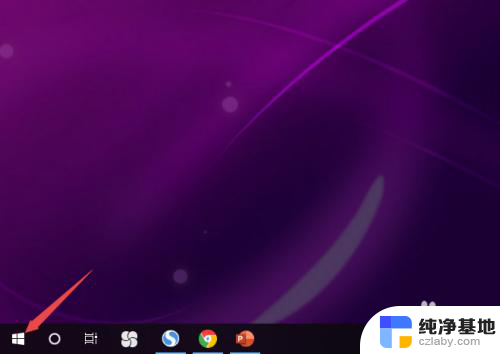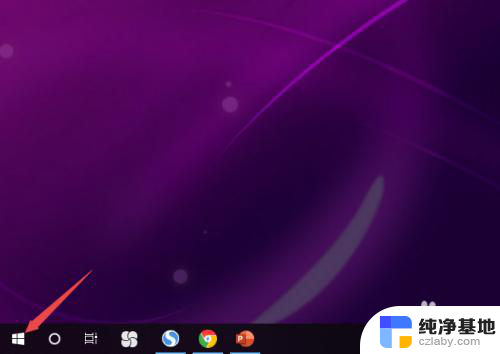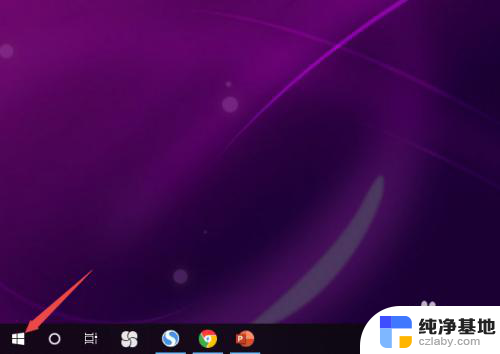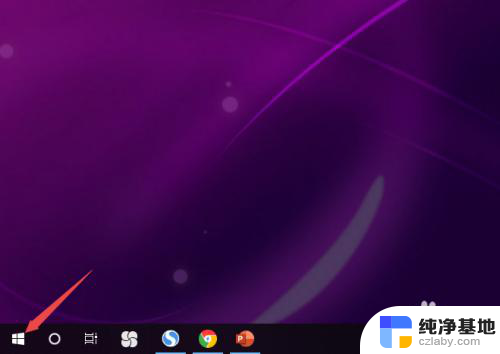win10耳机声音怎么增强
在使用Win10电脑时,有时候我们会发现耳机的声音太小,无法满足我们的需求,想要增强电脑耳机的声音,可以尝试一些技巧来调大音量。可以调整系统音量设置,将音量调到最大。可以通过声卡驱动程序进行调整,调整音效设置来增加声音的清晰度和音量。还可以尝试使用第三方音效增强软件来增强耳机声音。通过这些方法,可以让耳机声音更加清晰、响亮,让我们享受更好的音乐和视频体验。
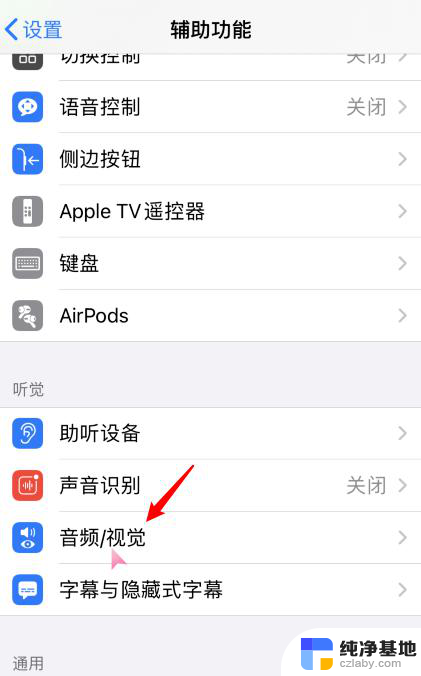
**1. **检查系统音量设置**
首先,确保你的电脑系统音量已调至合适水平。在Windows系统中,可以通过任务栏右下角的音量图标进行调整;Mac用户则可以在屏幕右上角的音量控制菜单中操作。同时,检查音频播放软件的音量设置,确保它们也处于较高水平。
**2. **调整耳机音量控制**
许多耳机都配备了线控或耳罩上的音量调节按钮。检查并适当调高这些控制按钮,以增大耳机输出的音量。注意,不同品牌和型号的耳机音量调节方式可能有所不同,请参照耳机说明书进行操作。
**3. **检查音频驱动程序**
音频驱动程序是电脑与耳机之间沟通的桥梁。如果驱动程序过时或损坏,可能会导致音量异常。前往电脑制造商的官方网站或耳机品牌官网,下载并安装最新的音频驱动程序。安装后,重启电脑以使更改生效。
**4. **利用音频增强功能**
Windows系统提供了音频增强功能,如响度均衡、低音增强等。这些功能可以在一定程度上提升音量并改善音质。在控制面板的“声音”设置中,找到“播放”选项卡下的耳机设备。右键点击选择“属性”,然后在“增强”标签页中勾选所需的音频增强选项。
**5. **检查耳机与电脑的连接**
确保耳机插头完全插入电脑的音频插孔中,没有松动或接触不良的情况。如果使用的是USB接口的耳机,尝试更换USB端口,以排除端口故障导致的音量问题。
通过以上几个步骤,你应该能够解决电脑耳机声音过小的问题。如果问题依旧存在,可能需要考虑耳机本身是否存在故障,或者咨询专业的技术支持人员。
以上就是win10耳机声音怎么增强的全部内容,如果有遇到这种情况,那么你就可以根据小编的操作来进行解决,非常的简单快速,一步到位。